Συνήθεις ερωτήσεις για διαχείριση υποψήφιων πελατών
Το παρόν άρθρο απαντήσεις σε συνήθεις ερωτήσεις σχετικά με τη διαχείριση υποψήφιων πελατών στο Dynamics 365 Sales, Sales premium και Sales professional.
Συχνές ερωτήσεις σχετικά με την εμπειρία αξιολόγηση υποψήφιου πελάτη
Τι συμβαίνει όταν ένας υποψήφιος πελάτης εγκρίνεται;
Ανάλογα με τις ρυθμίσεις που έχουν διαμορφωθεί από το σύστημά σας Διαχειριστής, η εμπειρία σας ενδέχεται να διαφέρει. Ακολουθούν πιθανές εμπειρίες:
Πού μπορώ να βρω τους εγκεκριμένους και τους αποκλεισμένους υποψήφιους πελάτες;
Επιλέξτε Υποψήφιοι πελάτες στον χάρτη τοποθεσίας και, στη συνέχεια, επιλέξτε την προβολή Κλειστοί υποψήφιοι πελάτες για να βρείτε τους εγκεκριμένους και αποκλεισμένους υποψήφιους πελάτες. Μπορείτε να επανενεργοποιήσετε τους υποψήφιους πελάτες, εάν θέλετε να τους εγκρίνετε ξανά.
Τι συμβαίνει με τις σημειώσεις και τα συνημμένα κατά την έγκριση των υποψήφιων πελατών;
Όταν οι πωλητές εργάζονται σε έναν υποψήφιο πελάτη, χρησιμοποιούν σημειώσεις για την αποθήκευση σημαντικών πληροφοριών σχετικά με τα πράγματα που ερεύνησαν σχετικά με τον υποψήφιο πελάτη. Αυτές μπορεί να είναι πληροφορίες όπως οι νέες επαφές στην τοποθεσία, η τρέχουσα αξία της σύμβασης, οι πληροφορίες του προμηθευτή και ούτω καθεξής. Όταν ένας υποψήφιος πελάτης εγκριθεί, αυτές οι σημειώσεις εμφανίζονται στην καρτέλα ευκαιρίας, έτσι ώστε να μην χαθούν οι πληροφορίες.
Ποια είναι η διαφορά μεταξύ του νέου και του παλιού αξιολόγηση υποψήφιου πελάτη εμπειριών;
Η νέα εμπειρία αξιολόγηση υποψήφιου πελάτη επιτρέπει την προσαρμογή της διαδικασίας αξιολόγηση υποψήφιου πελάτη, συμπεριλαμβανομένης της αυτόματης ή μη αυτόματης δημιουργίας καρτελών λογαριασμού, επαφών και ευκαιριών ή συνδυασμού και των δύο. Επιτρέπει επίσης τη δημιουργία πολλαπλών ευκαιριών για έναν μόνο υποψήφιο πελάτη και τη δυνατότητα σύνοψης του δυνητικού πελάτη αφού πληροί τις προϋποθέσεις. Η εμπειρία παλαιού τύπου επιτρέπει μόνο την αυτόματη δημιουργία των καρτελών.
Πώς μπορώ να δημιουργήσω πολλές ευκαιρίες για έναν υποψήφιο πελάτη;
Εάν η δημιουργία πολλών ευκαιριών είναι ενεργοποιημένη από τον διαχειριστή σας, μπορείτε να δημιουργήσετε πρόσθετες ευκαιρίες επιλέγοντας +Νέα ευκαιρία στο Αποδοχή υποψήφιου πελάτη πλαϊνό παράθυρο. Λάβετε υπόψη ότι οι καρτέλες δεν δημιουργούνται μέχρι να επιλέξετε Qualify.
Γιατί δεν μπορώ να επεξεργαστώ τις καρτέλες λογαριασμού και επαφών στο πλευρικό παράθυρο Αποδοχή υποψήφιου πελάτη;
Εάν ο διαχειριστής σας έχει ορίσει καρτέλες λογαριασμών και επαφών που θα δημιουργούνται αυτόματα, αυτές οι καρτέλες δεν είναι επεξεργάσιμες στο Αποδοχή υποψήφιου πελάτη πλαϊνό παράθυρο. Για να κάνετε αλλαγές, πρέπει να κλείσετε το πλευρικό παράθυρο, να επεξεργαστείτε τις λεπτομέρειες στη φόρμα υποψήφιου πελάτη και, στη συνέχεια, να επιλέξετε ξανά Έγκριση .
Μπορώ να προσαρμόσω τη φόρμα ευκαιρίας που εμφανίζεται όταν ένας υποψήφιος πελάτης πληροί τις προϋποθέσεις;
Ναι, ο διαχειριστής σας μπορεί να προσαρμόσει τα πεδία στη φόρμα ευκαιρίας που εμφανίζεται κατά αξιολόγηση υποψήφιου πελάτη. Η προσαρμογή των φορμών ευκαιριών είναι δυνατή μόνο στα ακόλουθα σενάρια:
- Ο διαχειριστής σας έχει ενεργοποιήσει τη νέα εμπειρία αξιολόγηση υποψήφιου πελάτη.
- Ο διαχειριστής σας έχει επιλέξει Πωλητής για δημιουργία ευκαιριών στη νέα εμπειρία αξιολόγηση υποψήφιου πελάτη.
Τι είναι η σύνοψη δυνητικών πελατών και πώς λειτουργεί;
Η σύνοψη υποψήφιων πελατών, αν ενεργοποιηθεί από τον διαχειριστή σας, δημιουργεί μια σύνοψη του υποψήφιου πελάτη που υποστηρίζεται από AI αφού πιστοποιηθεί. Αυτή η σύνοψη περιλαμβάνει βασικές λεπτομέρειες από την καρτέλα υποψήφιου πελάτη και προστίθεται στη λωρίδα χρόνου τόσο της κύριας καρτέλας ευκαιρίας όσο και της καρτέλας υποψήφιου πελάτη, παρέχοντας μια συνοπτική επισκόπηση των πληροφοριών του υποψήφιου πελάτη. Περισσότερες πληροφορίες: Σύνοψη του υποψήφιου πελάτη μετά την προσέλευσή του
Γιατί δεν βλέπω σύνοψη υποψήφιου πελάτη μετά την πρόκριση;
Η δυνατότητα σύνοψη υποψήφιου πελάτη είναι διαθέσιμη μόνο όταν είναι ενεργοποιημένες οι ακόλουθες δυνατότητες στον οργανισμό σας:
- Νέα εμπειρία αξιολόγηση υποψήφιου πελάτη με τη σύνοψη υποψήφιων πελατών
- Συγκυβερνήτη
Πώς αντιστοιχίζονται τα πεδία από υποψήφιους πελάτες σε άλλες οντότητες κατά την πιστοποίηση;
Όταν ένας υποψήφιος πελάτης είναι κατάλληλος, ορισμένα πεδία από τον υποψήφιο πελάτη αντιστοιχίζονται αυτόματα σε αντίστοιχα πεδία σε λογαριασμούς, επαφές και ευκαιρίες. Αυτό διασφαλίζει ότι οι βασικές πληροφορίες μεταφέρονται και διατηρούνται σε αυτά τα σχετικά αρχεία. Περισσότερες πληροφορίες: Αντιστοιχίσεις πεδίων σε άλλες οντότητες
Πώς μπορώ να χειριστώ σφάλματα αξιολόγησης υποψήφιου πελάτη;
Κατά την έγκριση ενός υποψήφιου πελάτη, παρουσιάζεται ένα από τα ακόλουθα σφάλματα λόγω διπλότυπων υποψήφιων πελατών:
- Δεν ήταν δυνατή η δημιουργία ή η ενημέρωση μιας καρτέλας υποψήφιου πελάτη, επειδή ήδη υπάρχει ένα διπλότυπο της τρέχουσας καρτέλας.
- Δεν ήταν δυνατή η δημιουργία ή η ενημέρωση μιας καρτέλας ευκαιρίας, επειδή ήδη υπάρχει ένα διπλότυπο της τρέχουσας καρτέλας.
Αν οι κανόνες εντοπισμού διπλοτύπων είναι ενεργοποιημένοι στον οργανισμό σας, η εφαρμογή δεν θα επιτρέψει την έγκριση των υποψηφίων πελατών αν υπάρχουν διπλότυποι υποψήφιοι πελάτες. Για να περιορίσετε το πρόβλημα, δοκιμάστε τις ακόλουθες λύσεις:
- Καταργήστε τα διπλότυπα για τον υποψήφιο πελάτη και επαναλάβετε την έγκριση. Περισσότερες πληροφορίες: Συγχώνευση διπλότυπων σειρών
- Μεταβείτε στην προβολή πλέγματος υποψήφιων πελατών, επιλέξτε τον υποψήφιο πελάτη και έγκριση.
- Κατάργηση δημοσίευσης του κανόνα που προκαλεί το σφάλμα και εγκρίνετε τον υποψήφιο πελάτη ξανά. Επικοινωνήστε με το Διαχειριστής σας για να καταργήσετε τη δημοσίευση των κανόνων ακολουθώντας τα παρακάτω βήματα:
- Μεταβείτε στις Ρυθμίσεις για προχωρημένους>Ρυθμίσεις>Σύστημα>Διαχείριση δεδομένων>Κανόνες εντοπισμού διπλοτύπων.
- Επιλέξτε τον κανόνα και, στη συνέχεια, πατήστε Κατάργηση δημοσίευσης.
- Εάν ένας κανόνας απαιτείται μόνο για τη δημιουργία ή την ενημέρωση του υποψήφιου πελάτη, αλλά δεν απαιτείται για την αξιολόγηση, βεβαιωθείτε ότι οι κανόνες εντοπισμού διπλοτύπων δεν εκτελούνται σε έγκυρους υποψήφιους πελάτες. Ενεργοποιήστε την επιλογή "Εξαίρεση ανενεργών καρτελών που συμφωνούν και αξιολογήστε τον υποψήφιο πελάτη. Επικοινωνήστε με το Διαχειριστής σας για να ενεργοποιήσετε την επιλογή ακολουθώντας τα παρακάτω βήματα:
Μεταβείτε στις Ρυθμίσεις για προχωρημένους>Ρυθμίσεις>Σύστημα>Διαχείριση δεδομένων>Κανόνες εντοπισμού διπλοτύπων.
Ανοίξτε και καταργήσετε τη δημοσίευση του κανόνα.
Επιλέξτε Εξαίρεση ανενεργών καρτελών αντιστοίχισης.
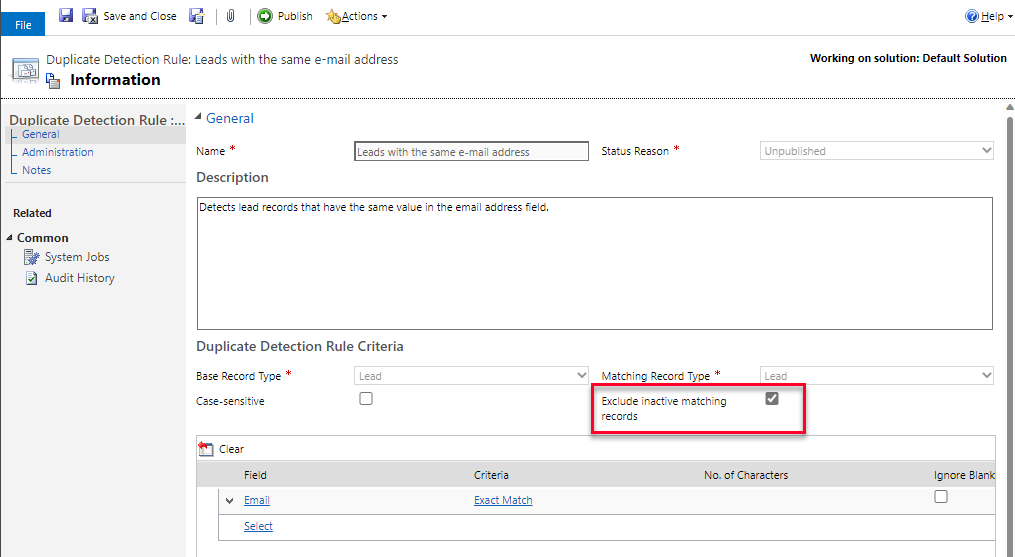
Δημοσιεύστε τον κανόνα.
Γιατί η στήλη Όνομα εταιρείας δεν είναι διαθέσιμη στο τμήμα παραθύρου Επεξεργασία στηλών για προβολές υποψήφιου πελάτη;
Η στήλη Όνομα εταιρείας περιλαμβάνεται στις έτοιμες προβολές υποψήφιου πελάτη, αλλά είναι κρυφή στο τμήμα παραθύρου Επεξεργασία στηλών λόγω σχεδίασης. Επομένως, δεν μπορείτε να αποκρύψετε, να καταργήσετε ή να αναδιατάξετε τη στήλη Όνομα εταιρείας στις έτοιμες προβολές δυνητικών πελατών ή στις αναλυτικές προβολές που βασίζονται σε αυτές τις έτοιμες προβολές. Για να εμφανίσετε τη στήλη Όνομα εταιρείας στο τμήμα παραθύρου Επεξεργασία στηλών , επικοινωνήστε με το διαχειριστή σας. Ο διαχειριστής σας μπορεί να προσθέσει το πεδίο Όνομα εταιρείας στην προβολή χρησιμοποιώντας τη Power Apps σχεδίαση προβολής.
Γιατί δεν μπορώ να διαγράψω έτοιμες αντιστοιχίσεις πεδίων μεταξύ υποψήφιου πελάτη και ευκαιρίας;
Από τον Μάρτιο του 2024, καταργείται η δυνατότητα διαγραφής τυχόν έτοιμων αντιστοιχίσεων πεδίων. Εάν διαγράψατε το πεδίο αντιστοίχιση μεταξύ υποψήφιου πελάτη και ευκαιρίας πριν από τον Μάρτιο του 2024, ο χάρτης θα είχε αποκατασταθεί στην επόμενη ενημέρωση. Εάν θέλετε να παρακάμψετε έναν έτοιμο χάρτη πεδίων, μπορείτε να δημιουργήσετε μια προσθήκη μετά τη λειτουργία κατά τη δημιουργία ευκαιρίας που ελέγχει εάν originatingleadid το πεδίο είναι συμπληρωμένο και να ενημερώσετε τα πεδία που στοχεύουν στους έτοιμους χάρτες πεδίων σύμφωνα με τις απαιτήσεις της επιχείρησής σας.
Συχνές ερωτήσεις σχετικά με τη βαθμολόγηση υποψήφιου πελάτη
Τι χρειάζομαι για να χρησιμοποιήσω τη βαθμολόγηση υποψήφιου πελάτη;
Εγκαταστήστε το Dynamics 365 Sales Insights και χρησιμοποιήστε την τυπική οντότητα υποψήφιου πελάτη ή την τυπική οντότητα ευκαιρίας. Για τη δημιουργία ενός μοντέλου βαθμολόγησης απαιτείται ένας ελάχιστος αριθμός υποψήφιων πελατών ή ευκαιριών:
- Για να δημιουργήσετε ένα μοντέλο βαθμολόγησης υποψήφιου πελάτη, χρειάζεστε τουλάχιστον 40 εγκεκριμένους υποψήφιοι πελάτες και 40 που έχουν αποκλειστεί.
- Για να δημιουργήσετε ένα μοντέλο βαθμολόγησης ευκαιρίας, χρειάζεστε τουλάχιστον 40 κερδισμένες και 40 χαμένες ευκαιρίες.
- Οι υποψήφιοι πελάτες και οι ευκαιρίες πρέπει να έχουν δημιουργηθεί στις ή μετά την 1η Ιανουαρίου, στο προηγούμενο έτος.
Πώς μπορώ να επαληθεύσω αν έχω τον απαιτούμενο αριθμό υποψήφιων πελατών ή ευκαιριών για να δημιουργήσω ένα μοντέλο βαθμολόγησης;
Πριν δημιουργήσετε ένα μοντέλο βαθμολόγησης υποψήφιου πελάτη ή ευκαιρίας, πρέπει να βεβαιωθείτε ότι έχετε τουλάχιστον 40 κατάλληλους και 40 αποκλεισμένους υποψήφιους πελάτες ή 40 κερδισμένες και 40 χαμένες ευκαιρίες για να εκπαιδεύσετε το μοντέλο. Μπορείτε να επιλέξετε ένα χρονικό πλαίσιο μεταξύ 3 μηνών και 2 ετών για να εκπαιδεύσετε το μοντέλο.
Ας κατανοήσουμε την ελάχιστη απαίτηση με ένα παράδειγμα σεναρίου:
Θέλετε να δημιουργήσετε ένα μοντέλο βαθμολόγησης υποψήφιου πελάτη και να το εκπαιδεύσετε με δυνητικούς πελάτες που δημιουργήθηκαν και έκλεισαν τους τελευταίους 6 μήνες. Θέλετε να συμπεριλάβετε μόνο εκείνους τους υποψήφιους πελάτες που χρησιμοποιούν τη διαδικασία πωλήσεων Υποψήφιος πελάτης σε ευκαιρία ροή επιχειρηματικής διαδικασίας. Ακολουθήστε τα παρακάτω βήματα για να επαληθεύσετε αν έχετε τον απαιτούμενο αριθμό υποψήφιων πελατών. Μπορείτε να ακολουθήσετε παρόμοια βήματα για να επαληθεύσετε την ελάχιστη απαίτηση για βαθμολόγηση ευκαιρίας. Αν σκοπεύετε να χρησιμοποιήσετε το μοντέλο ανά στάδιο στη βαθμολόγηση ευκαιρίας, ανατρέξτε σε αυτήν την ενότητα.
Στη σελίδα Υποψήφιοι πελάτες, επιλέξτε Όλοι οι υποψήφιοι πελάτες από τον επιλογέα προβολής.
Επιλέξτε Επεξεργασία φίλτρων.
Επιλέξτε Προσθήκη και ορίστε τα ακόλουθα φίλτρα:
- Δημιουργήθηκε τους = τελευταίους 6 μήνες.
- Χαρακτηρισμός = κατάστασης.
Επιλέξτε Προσθήκη >σχετικής οντότητας και ορίστε τα ακόλουθα φίλτρα:
- Συνδεδεμένη οντότητα = Οδηγός σε ευκαιρία Διαδικασία πώλησης
- Τελεστής: = Περιέχει δεδομένα
- Πεδίο = αιτιολογία κατάστασης
- Χειριστής = Δεν ισούται με
- Αξία = που ματαιώθηκε
Το παρακάτω στιγμιότυπο οθόνης δείχνει τα φίλτρα που πρέπει να ορίσετε:
Επαληθεύστε τον αριθμό των υποψήφιων πελατών που πληρούν τα κριτήρια. Εάν ο αριθμός των υποψήφιων πελατών είναι μικρότερος από 40, μπορείτε να αυξήσετε τον χρονικό πλαίσιο για να συμπεριλάβετε περισσότερους υποψήφιους πελάτες. Για να επαληθεύσετε τον αριθμό των αποκλεισμένων υποψήφιων πελατών, αλλάξτε το φίλτρο κατάστασης σε Αποκλεισμένοι.
Γιατί δεν βαθμολογούνται ή δεν βαθμολογούνται οι υποψήφιοι πελάτες ή οι ευκαιρίες μου;
Εάν ένας υποψήφιος πελάτης ή μια ευκαιρία δεν βαθμολογηθεί ή η βαθμολογία δεν ενημερωθεί, βεβαιωθείτε ότι πληρούνται οι ακόλουθες συνθήκες:
Δημοσιεύεται το μοντέλο βαθμολόγησης.
Η εγγραφή βρίσκεται σε κατάσταση Άνοιγμα .
Η εγγραφή πληροί όλες τις προϋποθέσεις που ορίζονται στο μοντέλο βαθμολόγησης.
Η εγγραφή χρησιμοποιεί την ίδια ροή επιχειρηματικής διαδικασίας που έχει ρυθμιστεί στο μοντέλο βαθμολόγησης.
Η εγγραφή δημιουργήθηκε εντός των τελευταίων 2 ετών από την τρέχουσα ημερομηνία. Το μοντέλο ελέγχει την ημερομηνία κάθε φορά που βαθμολογεί μια εγγραφή. Εάν μια εγγραφή βαθμολογήθηκε νωρίτερα, αλλά βρίσκεται εκτός του παραθύρου των 2 ετών στον επόμενο κύκλο βαθμολόγησης, η βαθμολογία δεν θα ενημερωθεί.
Πόσο συχνά ενημερώνονται οι προγνωστικές βαθμολογίες υποψήφιου πελάτη;
Για νέους υποψήφιους πελάτες, η βαθμολόγηση πραγματοποιείται σχεδόν σε πραγματικό χρόνο. Η βαθμολογία θα εμφανιστεί εντός πέντε λεπτών από την αποθήκευση ενός νέου υποψήφιου πελάτη. Για ενημερωμένους υποψήφιους πελάτες, οι βαθμολογίες ανανεώνονται μετά από κάθε 24 ώρες.
Γιατί οι υποψήφιοι πελάτες μου δεν βαθμολογούνται σε πραγματικό χρόνο;
Η βαθμολόγηση σε πραγματικό χρόνο υποστηρίζεται μόνο για νέους υποψήφιους πελάτες. Αν δεν βλέπετε τη βαθμολογία ακόμη και μετά από 15 λεπτά αποθήκευσης ή εισαγωγής του νέου υποψήφιου πελάτη, επικοινωνήστε με τον διαχειριστή. Το Διαχειριστής σας μπορεί να επαληθεύσει αν το μοντέλο που βαθμολογεί τον νέο υποψήφιο πελάτη δημιουργήθηκε ή υποβλήθηκε σε επεξεργασία και δημοσιεύτηκε μετά την κυκλοφορία της λειτουργίας βαθμολόγησης σε πραγματικό χρόνο. Περισσότερες πληροφορίες: Βαθμολόγηση σε πραγματικό χρόνο](work-predictive-lead-scoring.md#real-time-scoring)
Μπορώ να προσαρμόσω το προγνωστικό μοντέλο βαθμολόγησης;
Ναι, μπορείτε να τροποποιήσετε τα χαρακτηριστικά που έχουν επιλεγεί για την εκπαίδευση του μοντέλου. Ως εκ τούτου, το έτοιμο μοντέλο επιλέγει αυτόματα τα χαρακτηριστικά που καθορίζει ως τα πιο σχετικά για την επιχείρησή σας.
Μπορώ να δημιουργήσω πολλά μοντέλα για υποψήφιους πελάτες;
Ναι, μπορείτε να προσθέσετε και να δημοσιεύσετε πολλαπλά μοντέλα που αφορούν κάθε επιχειρηματική δραστηριότητα στον οργανισμό σας.
Ποια είναι η διαφορά μεταξύ βαθμολογίας και βαθμού;
Οι βαθμολογίες δημιουργούνται από το μοντέλο Εκμάθηση μηχανής.
Οι βαθμοί είναι απλώς μια ομαδοποίηση βαθμολογιών σε τέσσερις κάδους που μπορεί να διαμορφώσει ο διαχειριστής.
Συνήθεις ερωτήσεις σχετικά με τον εντοπισμό διπλότυπων υποψήφιων πελατών
Τι συμβαίνει όταν εντοπίζονται διπλότυπα κατά την έγκριση υποψήφιων πελατών;
Όταν εγκρίνετε έναν υποψήφιο πελάτη, εάν εντοπίζεται διπλότυπος λογαριασμός ή επαφή κατά τη δημιουργία νέων καρτελών, εμφανίζεται ένα παράθυρο διαλόγου "Προειδοποίηση διπλοτύπων". Ανάλογα με το αν ο διαχειριστής συστήματος έχει ενεργοποιήσει τη βελτιωμένη εμπειρία εντοπισμού διπλοτύπων και συγχώνευσης, θα δείτε τις επιλογές επίλυσης διπλοτύπων. Περισσότερες πληροφορίες: Ενεργοποίηση της βελτιωμένης εμπειρίας εντοπισμός διπλοτύπων και συγχώνευσης
Ποια είναι η διαφορά μεταξύ της δυνατότητας εντοπισμού διπλοτύπων στο Power Platform και στο Dynamics 365 Sales;
Το Power Platform εντοπίζει διπλότυπα συγκρίνοντας τον κωδικό αντιστοίχισης που δημιουργείται για κάθε καρτέλα. Περισσότερες πληροφορίες: Εντοπισμός διπλότυπων δεδομένων, ώστε να μπορείτε να τα διορθώσετε ή να τα καταργήσετε
Το Dynamics 365 Sales εντοπίζει διπλότυπα με ένα μοντέλο AI που συγκρίνει υποψήφιους πελάτες με χρήση λογικής αντιστοίχισης και του κωδικού αντιστοίχισης που δημιουργείται για κάθε υποψήφιο πελάτη.
Στον ακόλουθο πίνακα παρουσιάζεται ένα παράδειγμα των δύο μεθόδων για τον εντοπισμό διπλοτύπων.
| Τύπος κανόνα | Αίτηση για |
|---|---|
| Λογική ασαφούς συμφωνίας | - Παρόμοιο όνομα υποψήφιου πελάτη και επωνυμία εταιρείας - Παρόμοιο όνομα υποψήφιου πελάτη και ο ίδιος τομέας ηλεκτρονικού ταχυδρομείου |
| Κωδικός αντιστοίχισης | - Διεύθυνση ηλεκτρονικού ταχυδρομείου - Αριθμός τηλεφώνου |
Περισσότερες πληροφορίες: Ενεργοποίηση εντοπισμού διπλοτύπων υποψήφιων πελατών
Τι συμβαίνει όταν η βελτιωμένη εμπειρία εντοπισμός διπλοτύπων και συγχώνευσης είναι απενεργοποιημένη;
Όταν η βελτιωμένη εμπειρία εντοπισμού διπλοτύπων είναι απενεργοποιημένη, θα εμφανιστεί το παράθυρο διαλόγου Προειδοποίηση διπλοτύπων.
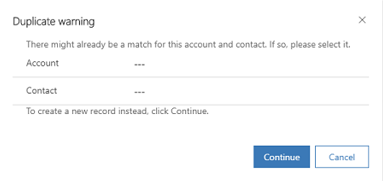
Στα πεδία Λογαριασμός και Επαφή , επιλέξτε τον αντίστοιχο λογαριασμό και την καρτέλα επαφής και, στη συνέχεια, επιλέξτε Συνέχεια. Για να αγνοήσετε την προειδοποίηση διπλοτύπων και να δημιουργήσετε νέες καρτέλες, αφήστε τα πεδία "λογαριασμός" και "επαφή" κενά και επιλέξτε Συνέχεια.
Τα πεδία αναζήτησης Λογαριασμός και Επαφή φιλτράρονται με τα αποτελέσματα που αντιστοιχίζονται και παρουσιάζονται μαζί με πρόσθετες πληροφορίες για την ακριβή αναγνώριση της καρτέλας στην οποία θα πρέπει να συνδεθεί ο υποψήφιος πελάτης. Για παράδειγμα, όταν επιλέγετε το εικονίδιο αναζήτησης Επαφής θα δείτε μόνο τις καρτέλες επαφών που αντιστοιχίζονται.
Τι συμβαίνει όταν είναι ενεργοποιημένη η βελτιωμένη εμπειρία εντοπισμός διπλοτύπων και συγχώνευσης;
Όταν είναι ενεργοποιημένη η βελτιωμένη εμπειρία εντοπισμού διπλοτύπων και συγχώνευσης, θα δείτε το παράθυρο διαλόγου Ο λογαριασμός ή η επαφή ενδέχεται να υπάρχει ήδη.
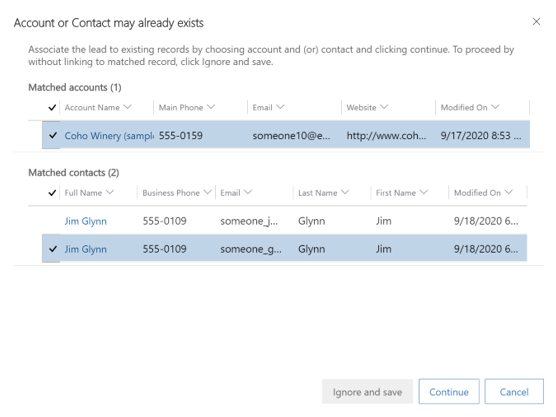
Οι ενότητες Αντιστοιχισμένοι λογαριασμοί και Αντιστοιχισμένες επαφές θα εμφανίσουν όλες τις αντίστοιχες καρτέλες (βάσει των κανόνων εντοπισμού διπλοτύπων) μαζί με πρόσθετες πληροφορίες για την ακριβή αναγνώριση της καρτέλας στην οποία θα πρέπει να συνδεθεί ο υποψήφιος πελάτης.
Για να συσχετίσετε την καρτέλα υποψήφιου πελάτη με μια υπάρχουσα αντίστοιχη καρτέλα, επιλέξτε την καρτέλα και, στη συνέχεια, επιλέξτε Συνέχεια. Για να δημιουργήσετε μια νέα καρτέλα λογαριασμού ή επαφής, επιλέξτε Παράβλεψη και Αποθήκευση χωρίς να επιλέξετε μια αντίστοιχη καρτέλα.
Ο υποψήφιος πελάτης είναι εγκεκριμένος.